
GoodleAnalyticsをはじめAdwordsやヤフープロモーション広告のコンバージョンタグ、リターゲニング用のタグ、ヒートマップ、など諸々のタグの管理って大変と思ったことはないでしょうか。また、イベントの設定をする際にわざわざ新しくスニペットを追加したりするのも面倒に感じることでしょう。
このように複数のタグを一元管理する器のようなタグをワンタグと言います。
ワンタグも色々なところからサービスで出ており、中でもGoogleタグマネージャ(GTM)とYahoo!タグマネージャ(YTM)の二つがよく利用されているのではないでしょうか。GTMはGoogleアカウントさえあればすぐにも使えますが、YTMはYahoo!プロモーション広告アカウントが無いと使用することができません。
ということで今回はGTMについて少しお話をします。
Googleタグマネージャとは
GoogleタグマネージャとはGoogleが提供するタグ管理システムです。GTMでは複数のタグを登録することができ、GTMのタグを一つだけサイトの全ページに設置することで全ページないし任意のページに、任意のタイミングで任意のタグを読み込ませることができます。
また一度GTMのタグを設置してしまえばタグの追加や変更の際にHTMLに記述する必要がありません。タグを整理することでHTML内のソースもわかりやすくなり、サイトの管理も楽になります。
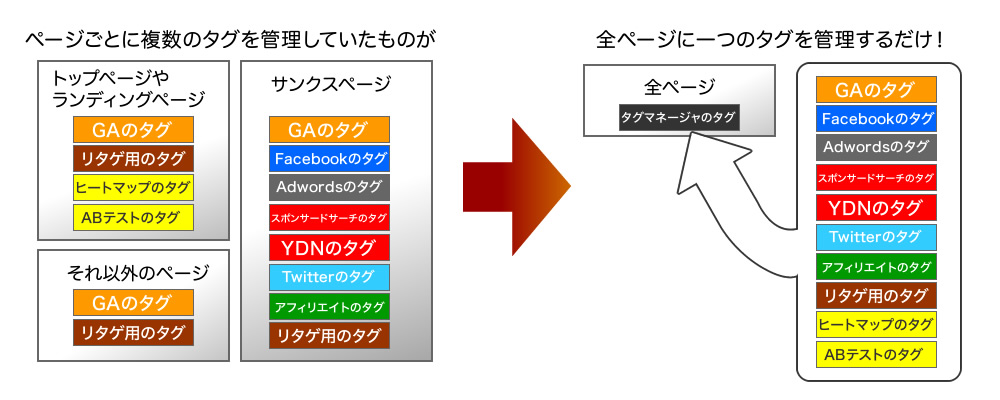
GTMの考え方として1社につき1アカウントになります。そのためタグ管理を外部に委託する場合は自社で作成したGTMアカウントに委託先のユーザー登録を行う必要があります。もし委託先のアカウントでタグ管理を行ってしまうと、その委託先との契約終了時にタグを消去されてしまうと登録したタグすべてが使えなくなります。そうなると再登録する必要もあるのでアカウント自体は自社で保持した方が良いでしょう。
GTMの仕組み
GTMは「タグ」、「トリガー」、「変数」によって稼働させるタグを設定し、それらを収容する「コンテナ」と設計・テストを行う「ワークスペース」で管理をします。
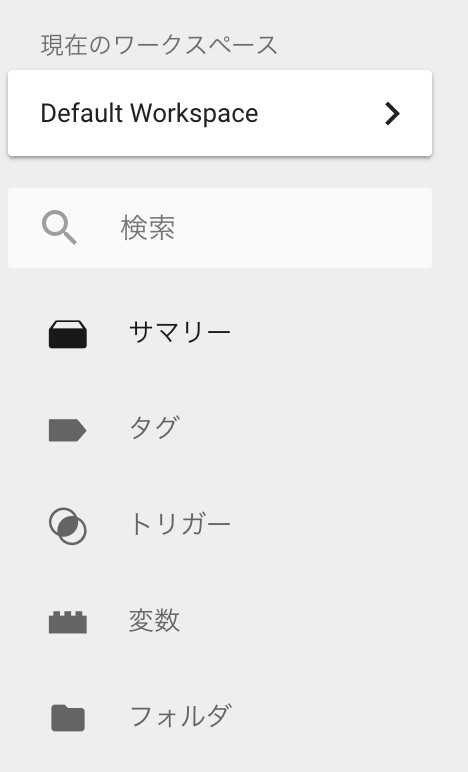
コンテナ
GTMではアカウントの下層に「コンテナ」を作る必要があります。この「コンテナ」はアカウントで管理しているウェブサイト、iOSアプリ、Androidアプリ、AMPごとに分けて作る必要があります。複数のサイトやアプリを管理していも、その数の分だけコンテナを用意する必要があります。
このコンテナで発行されるコードをサイトに追加します。アプリではFirebase SDKというものを使うようです。
ワークスペース
「ワークスペース」とは文字通り「コンテナ」内の作業場になります。最大3個まで使うことができます。
このワークスペースのプレビューモードで登録したタグを本番環境前にChromeを使って動作確認を行います。
複数のワークスペースを使うことで同時に複数のタグの設計やテストを分けて行えるというメリットがあります。逆に言えば一つずつ設計・テスト・反映を行うのであれば必要はありません。
タグ
「タグ」とはコンテナ内に登録するコードになります。GAや広告などのコンバージョンタグなど計測に必要なものになります。
Google関連のサービスのタグの他、外部のタグも一部タグタイプとして準備してあるため登録が容易になっています。また、準備がない場合でもHTMLタグや画像タグも登録できるので従来のタグ設置に慣れている人でもそのまま設置することができます。
「タグ」の設定には後述する「トリガー」の設定が必要で、「トリガー」に設定してある条件が満たされた時にタグが機能するようになります。
トリガー
「トリガー」とは特定のタイミングで紐づけられた「タグ」を機能させるものになります。この特定のタイミングとは「ページビュー」やリンクやHTML要素の「クリック」、動画再生やページのスクロール距離などの「ユーザーエンゲージメント」、Javascriptやタイマーなどでコントロールすることができます。
「トリガー」に設定するフィルタ(条件)を満たさなければ起動しないので、「ある特定のイベントを行なったユーザーだけにリマーケティングタグを発動させる」といったことも可能です。トリガーの条件設定を上手にすることでマーケティングキャンペーンにも有効に活用できます。
変数
「変数」とはランダムな特定の数値が入る入れ物です。使い方としては「トリガー」が起動する条件の値として「変数」を使用します。
例えば、URLに「mahorovacation」という文字列を含む場合にトリガーが起動する「フィルタ」を設定した場合、ページを閲覧するタイミングでトリガー内で現在のURLの値を判定します。その際、現在のURLを入れる箱こそ「変数」になります。この場合「変数」に入れられた値(URL)に「mahorovacation」が含まれる場合にのみタグが実行されます。
「変数」にはGTMに準備してある「組み込み変数」と自分で設定する「ユーザー定義」の変数があります。ちなみにアナリティクスのトラッキングIDは「ユーザー定義」のところで設定します。
またjavascriptを使い、起動したタグの中から値を取り出して「変数」に入れることもできます。例えば注文の確認ページにて取引金額をタグの中からjavascriptを使い取り出し変数に入れ、取引金額が1万円以上であればトリガーが起動するような判定条件として設定することもできます。
GTMの変数のハードルを超えよう
前述したように「タグ」に紐づいた「トリガー」が「変数」で判定して「タグ」を起動させるというのはわかったと思います。
GTMを難しくしているのは一番は「変数」がよくわからないということでその次に「変数」を「トリガー」にどう設定するかがわからないことが原因にあります。組み込み変数でもたくさんあるので気持ちが萎えがちですが、実際に使いたい変数は限られているのではないかと思います。
簡単に理解する上でも「トリガー」でページビューを指定し、「一部のページ」を指定してください。そこで「Page URL」で値を設定すると「トリガー(一部のページビュー)」に「変数(Page URL)」を設定することができます。
GTMはjavascriptを知ると機会があれば理解は早いですが、そうでなくても余程複雑な内容でなければ簡単に使えるように設計されているので実践してみましょう。




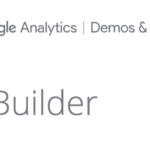

Leave a Reply